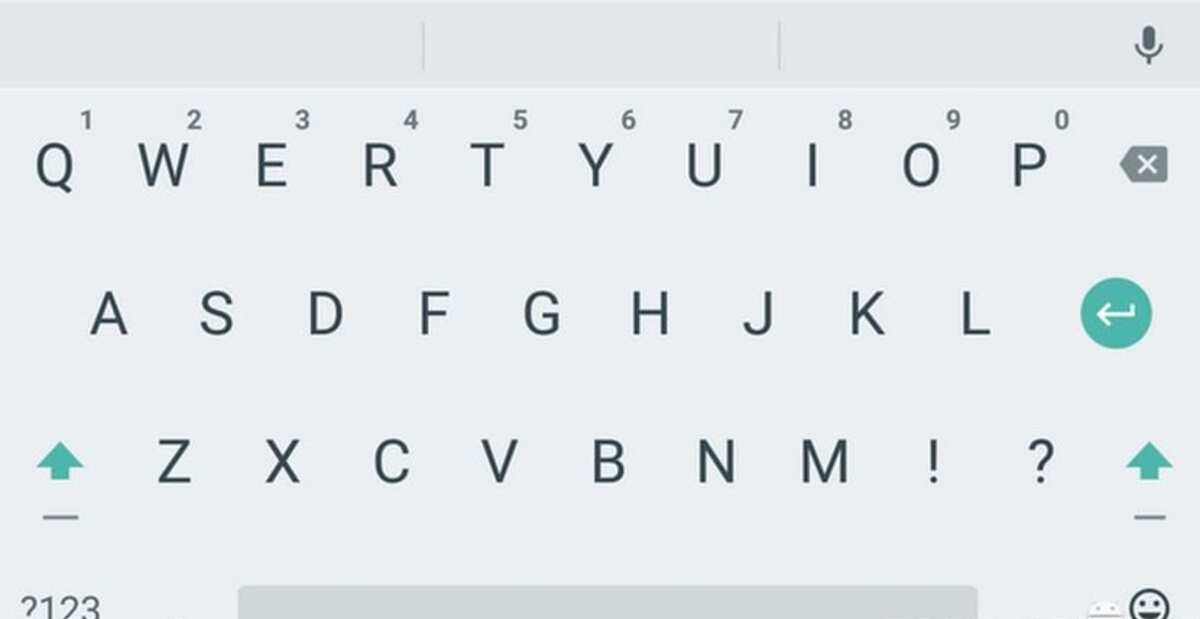
Udviklingen af mobiltelefoner har gjort det til en grundlæggende del, så meget, at de har mange funktioner, der er ukendte for brugerne. Efter at have undladt det fysiske tastatur, er mange producenter forpligtet til at installere det meste af det samme tastatur, Gboard, et tastatur, som Android-systemet installerer.
Men Gboard er ikke det eneste tastatur på markedet, Swiftkey er hot om hælene, der er en af de hurtigst voksende applikationer i nyere tid. Begge har mulighed for at kunne sætte det store tastatur, velegnet til de ældre og med dårligt syn.
Ingen ekstern app nødvendig at bruge et større tastatur, selvom du i Play Butik har mange muligheder, der viser sig at være interessante. I de interne indstillinger af Gboard og Swiftkey kan du få tastaturet til at vokse, fra små bogstaver og tal til større.
Sådan gør du tastaturet større på din Android-telefon
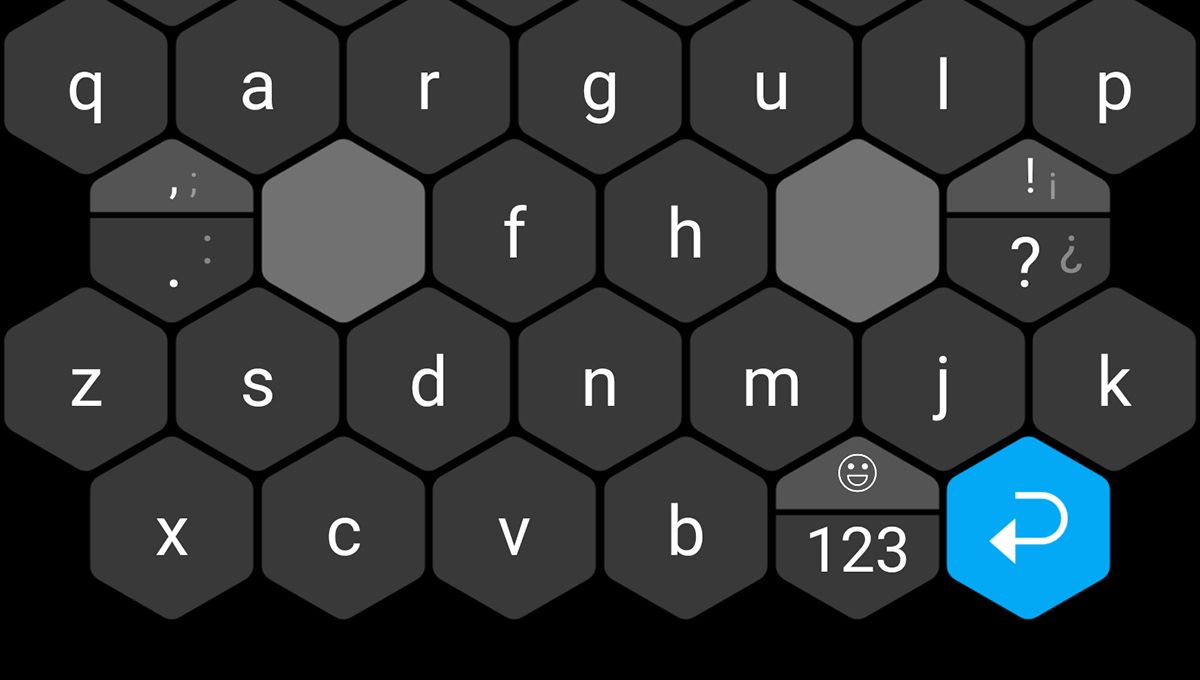
Tastaturer på Android har du mange, men de to bedste har den funktion at sætte det store tastatur, alt sammen i nogle få trin. De opfylder det, vi leder efter, idet de er i stand til at vise tasterne med en større størrelse og har Gboard op til to muligheder på tidspunktet for det.
Swiftkey tilføjer muligheden for manuelt at få tastaturet til at vokse, muligheden for at justere den er interessant, og som udviklerne har arbejdet hårdt på. Sammenlignet med Gboard har Swiftkey udviklet sig til det bedre i de seneste år og har mange funktioner, der adskiller det fra Google.
Vi skal trin for trin forklare, hvordan man sætter det store tastatur i de to applikationer, udover at nævne nogle af de adskillige apps, der er tilgængelige i Play Butik. Huawei har Swiftkey som et forudinstalleret tastatur, mens mange mærker vælger at installere Googles Gboard efter installation af Android.
Gør tastaturet stort i Gboard
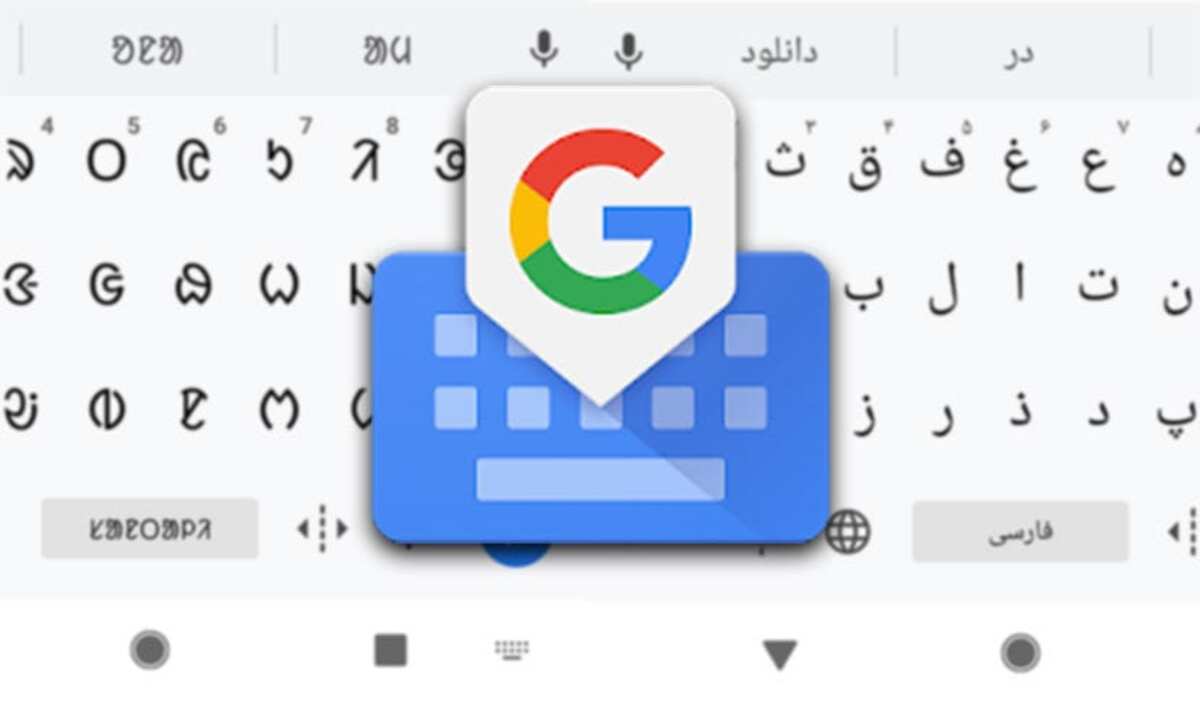
Gboard er en af de applikationer, hvor Google har udført mest arbejde, den har mange funktioner, blandt andet den integrerede oversætter, flydende tastatur og muligheden for at sætte det store tastatur. Den sidste er en justering, som mange benytter sig af, da tasterne som regel kommer i en skriftstørrelse, der er for lille.
Applikationen skabt af Google har to værktøjer til at gøre tastaturet stort, den første er "Tastaturhøjde", mens den anden er "Forstør ved tastetryk". Den første af dem viser sig at være den, der bedst tilpasser sig af de to, den anden vil være praktisk, når det kommer til pulseringer.
Gør følgende for at gøre tastaturet stort:
- Start Gboard-appen på din telefon, vil du have den tilgængelig i Indstillinger – Tastatur
- Klik på indstillingen, der siger "Preferences"
- Når du er inde, klik på "Design" og klik på den, der siger "Tastaturhøjde"
- I indstillingerne kan du vælge den højde, som tastaturet skal vises i, kan være så højt som muligt eller så lavt som muligt, som er den anden mulighed, den som bruges som standard af mange, der bruger den
Den anden mulighed er under de to første trin, gå til "Preferences" og marker afkrydsningsfeltet, der siger "Forstør ved tastetryk". Dette er godt, hvis du vil se, hvilke taster du trykker på, for ikke at lave en fejl og se det stort, hver gang du laver et lille tryk på Gboard-tastaturet.
Gør tastaturet stort med Swiftkey
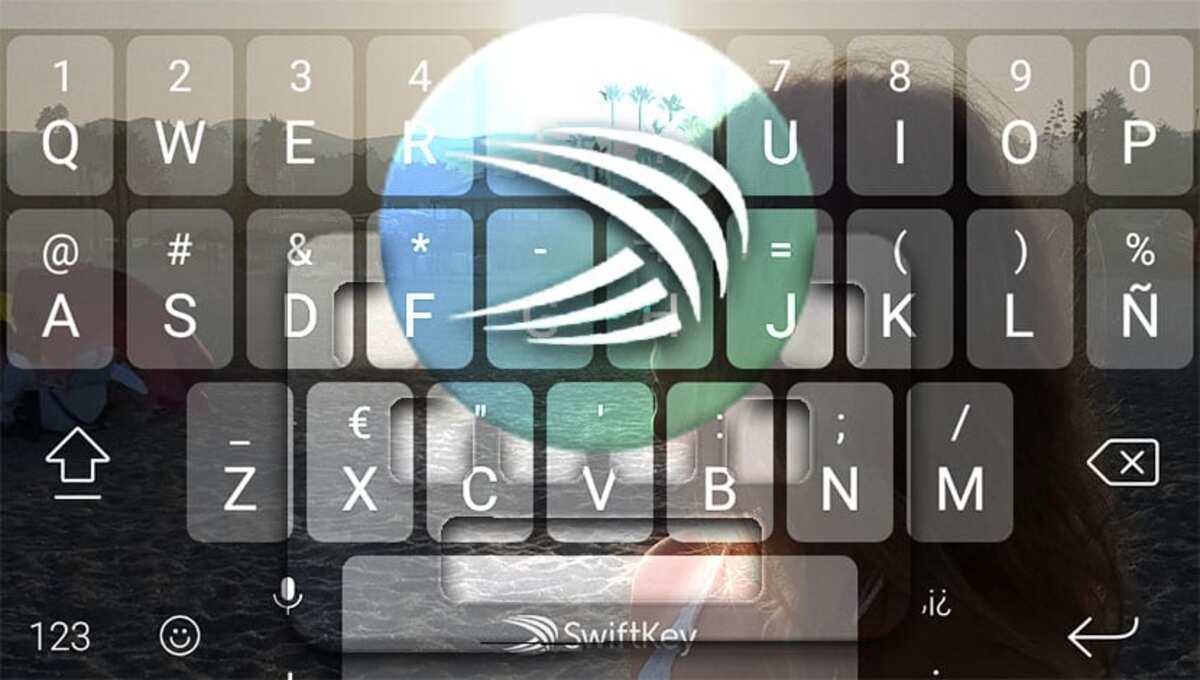
Når du sætter det store tastatur i Swiftkey har du muligheden for at justere den til den størrelse du ønsker, som vil gå fra standardminimum til størst mulig. Gboard giver muligheder for højde, placering, mens Microsoft-tastaturet har mulighed for manuel størrelsesjustering.
Gboard havde en hård konkurrent, enten fordi den fik en stor andel, eller på grund af de mange justeringer, der kan foretages i Swiftkey. Brugeren er den, der i sidste ende beslutter at vælge det ene eller det andet, men givet alsidigheden gør det endda på niveau med eller over Google-tastaturet.
For at gøre tastaturet stort i Swiftkey, gør følgende på enheden:
- Åbn Swiftkey-applikationen på din enhed, for at gøre dette kan du gøre det i Indstillinger – Programmer – Swiftkey
- Klik på indstillingen "Layout og nøgler", og klik her inde på "Rediger størrelse"
- Flyt skyderen til blå farvetone for at øge eller mindske, vil dette få tastaturet til at blive større eller mindre afhængigt af det, der passer dig bedst, klik på Ok for at bekræfte og gemme indstillingen
- Hvis du ikke er tilfreds, skal du klikke på nulstil for at få tastaturet til at gendanne den originale størrelse, som det kommer med
store tastatur-apps

Blandt de tilgængelige applikationer i Play Butik, en, der har fået følgere, når det kommer til at blive brugt, er Keyboard for seniorer, er tilpasset personer med nedsat syn. Det er en gratis app og har allerede passeret 100.000 downloads og vejer omkring 3,2 megabyte. Ingen konfiguration er påkrævet, selvom størrelsen på tastaturet kan justeres.
1C Stort tastatur tilpasser sig personen, har separate og store taster, er tastaturpositionen forskellig fra "Keyboard for Seniors". Den har interne konfigurerbare muligheder, så du kan tilpasse dig applikationen, når du først installerer den på din telefon.